
La cererea utilizatorului, oberegs a decis să adauge instrucțiuni site-ului despre cum să bliți o tabletă chineză Zenithink ZT-180 ePad. De la magazin, dispozitivul este de obicei cusut normal, cu un player Flash de lucru, dar versiunile noi ale software-ului pot adăuga un pic de viteză în muncă și posibilitatea de a instala imagini de fundal animate.
Amintiți-vă! Firmware-ul nou este pus pe propriul dvs. risc! Cu manipulare ineptă, puteți strânge bine comprimatul, apoi doar centrul de service îl va salva!
Înainte de procedura de instalare a noului software, dispozitivul trebuie să fie încărcat 100%!
Un punct important! Pe aceste tablete, puteți pune unul dintre cele două sisteme de operare - Android sau Windows CE (în mod implicit Androidul este încărcat).
Pentru a accesa meniul de boot al sistemului de operare bootabil în timpul încărcării, apăsați butonul de volum dreapta și selectați Android sau Windows CE.
Descărcați firmware Zepad ZT180 HoneyComb MOD pe tableta Zenithink:
Versiunea 3 a HYBRiD [Android0730 / WinCE1.57]: Descărcați
Versiunea 2 [Android0730 / WinCE1.57]: Descărcați
Versiunea 1 [Android0613 / WinCE1.52]: Descărcați
Acum, ia în considerare versiunea ultimei versiuni a firmware-ului 1030 împreună cu Magazinul Play.
Ceea ce va fi necesar:
- Utilitate pentru firmware-ul ePad'a și driver: USBBurnTool (187 KB).
- Fișierele pentru firmware: ZT180firmware1030.rar (73 Mb).
- Sistemul de operare de pe PC are doar 32 de biți (Windows XP, Vista, 7).
- Cablu USB pe mini-USB.

Vom începe totul în ordine, vor fi cinci pași în toate. Faceți cu atenție și veți reuși.
Pasul 1: Descărcați și extrageți fișierele necesare pe disc.
Deci, driverele USBBurnTool.7z arata:
Aceasta este arhiva ZT180firmware1030.rar:
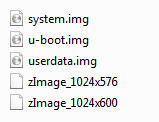
Pasul 2: Începem pregătirea tabletei noastre pentru firmware, conectăm-o la PC și instalează driverele.
Doar pentru că ePad nu se conectează ca dispozitiv, trebuie să îl opriți complet și să-l conectați prin USB la computer, apoi apăsați și țineți apăsat butonul din partea din față și apăsați simultan butonul de alimentare. Indicatorul luminos albastru ar trebui să apară și ecranul însuși va fi întunecat.

În unele versiuni de Windows, puteți vedea o fereastră despre hardware-ul nou. Dacă se întâmplă acest lucru - aici pentru instalare selectați fișierele din locația specificată și faceți clic pe "Next".
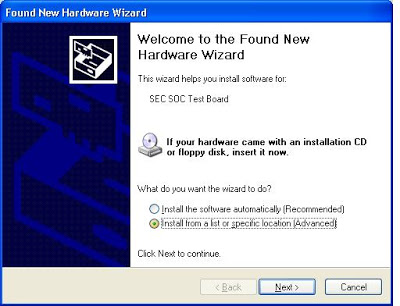
Accesați folderul în care este dezarhivat dispozitivul USBBurnTool.7z. Sistemul va căuta fișierul secbulk.inf pentru a finaliza instalarea driverului. Urmați instrucțiunile pentru a instala driverul.
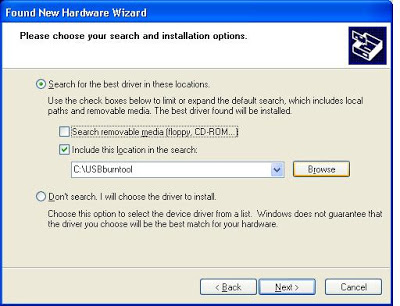
Uneori poate apărea o fereastră despre hardware-ul nou, apoi instalați manual driverul. Pentru a face acest lucru, faceți clic pe "My Computer" și selectați "Properties". Apoi selectați "Device Manager". link sau marcaj.
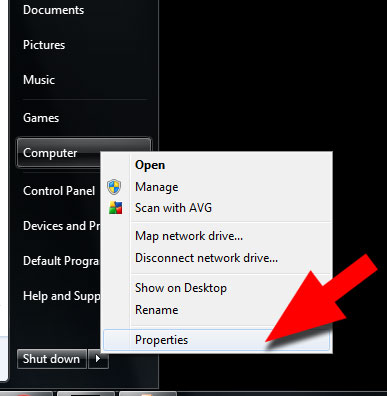
Va apărea o listă de dispozitive care nu au drivere cu o pictogramă de avertizare lângă ea. Faceți clic dreapta pe dispozitiv și selectați "Actualizare driver".
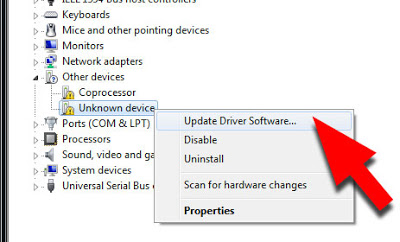
Din nou, mergeți la dosarul în care este dezarhisat USBBurnTool.7z. Sistemul va găsi fișierul secbulk.inf pentru a finaliza instalarea driverului. Trebuie doar să urmați instrucțiunile de instalare, iar când ați terminat, ar trebui să vedeți o casetă de dialog.
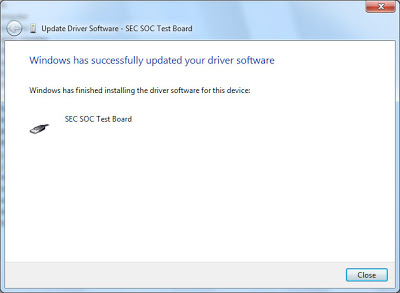
Etapa 3: Vom configura setările Burn Tool. Rulați programul (fișierul burntool_v07.2.exe). Faceți clic pe butonul Setări pentru a seta fișierele pentru înregistrare.
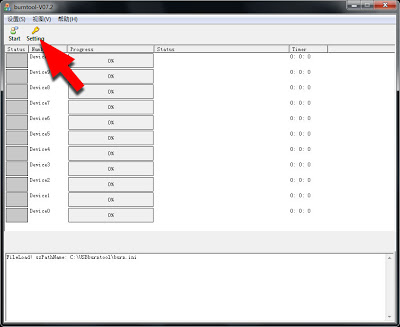
Verificați cu atenție dacă câmpurile sunt corecte:
- Pentru boot-img, utilizați fișierul u-boot.img;
- Pentru utilizarea kernel-ului Linux (zImage_1024x576 sau zImage_1024x600-file) în funcție de rezoluția ecranului;
- Pentru Linux-sys, utilizați fișierul system.img;
- Pentru Linux-udat, utilizați fișierul userdate.img;
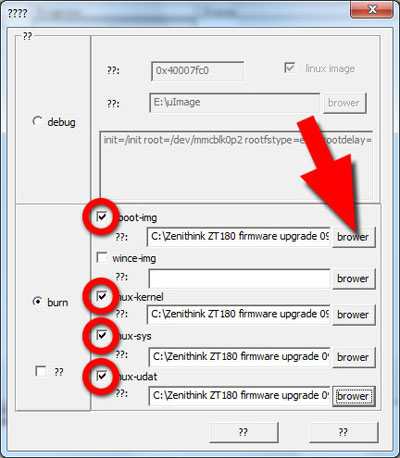
Faceți clic pe butonul "browser" pentru a merge la dosarul în care ați despachetat fișierele firmware. Dacă nu puteți vedea fișierele - selectați Tip fișier "Toate fișierele" (*. *) După cum se arată mai jos.
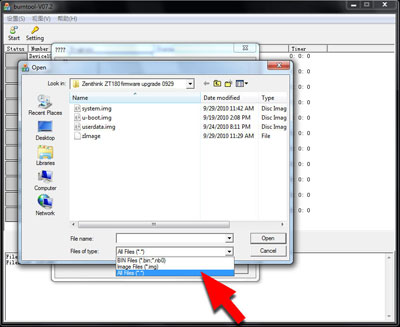
După ce ați selectat fișierele dorite, faceți clic pe butonul din stânga jos? (acesta este butonul "Salvați setările"). Fereastra se închide, pregătirea pentru intermitența ePad-ului ZT-180 poate fi considerată completă.
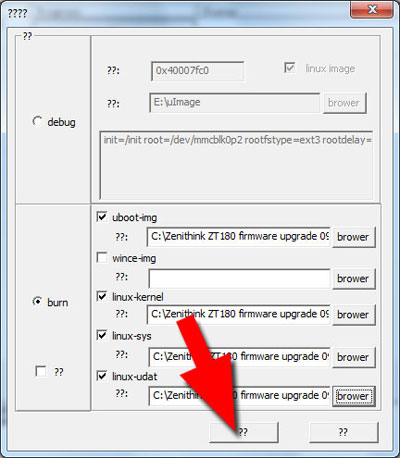
Pasul 4: Acesta este cel mai important pas, înainte de firmware este necesar să scoateți cardul SD și stick-ul USB de pe tabletă! Dacă se întâmplă să fie acolo accidental - scoateți și reconectați comprimatul.
Deci, hai să mergem, faceți clic pe butonul "Start". pentru a porni procesul de firmware.
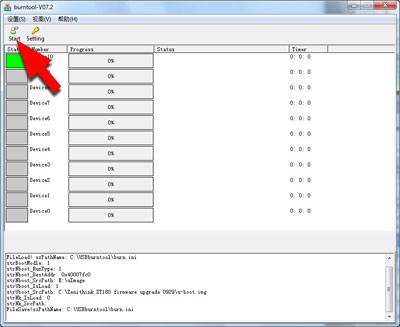
Apare o bară de progres. În timpul firmware-ului, încercați să nu atingeți tableta și computerul.
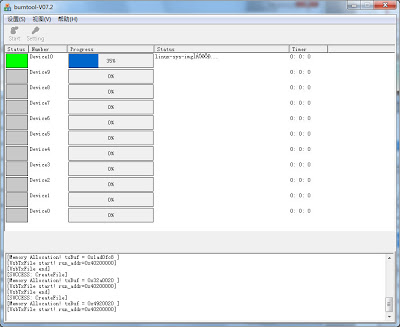
După încheierea procesului de firmware, veți vedea că meniurile "Start" și "Setări" sunt din nou disponibile.
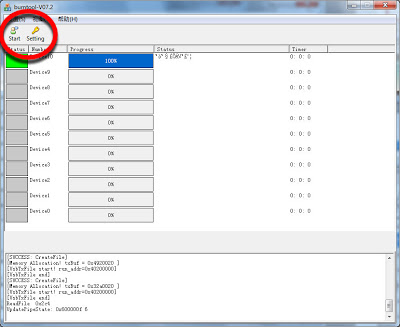
Felicitări! Firmware-ul este acum complet. Puteți deconecta cablul USB și reporni aparatul ținând apăsat butonul de alimentare timp de 10 secunde sau gaura pentru a reseta partea din spate a carcasei utilizând o clemă sau un știft de hârtie.
Pasul 5: Accesați Google Play (Magazin Play).
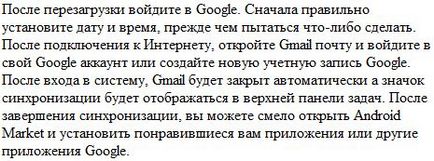
De asemenea, vreau să împărtășesc informații utile pentru setările suplimentare Zenithink ZT-180 ePad, poate cineva să vină la îndemână.
Singura condiție este că aveți nevoie de ROOT-drepturi pentru acest lucru.


Trimiteți-le prietenilor: